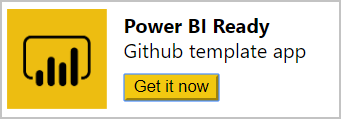Power BI에서 템플릿 앱 작성 팁
Power BI에서 템플릿 앱을 작성할 때, 프로세스의 일부는 작업 영역 생성, 테스트 및 프로덕션의 계획입니다. 하지만 다른 중요한 부분은 분명히 보고서와 대시보드를 작성하는 것입니다. 작성 프로세스를 여러 구성 요소로 세분화할 수 있습니다. 이러한 구성 요소로 작업하면 최상의 템플릿 앱을 만들 수 있습니다.
- 쿼리 쿼리를 사용하면 데이터를 연결 및 변환하고 매개 변수를 정의할 수 있습니다.
- 데이터 모델. 데이터 모델에서는 관계, 측정값 및 Q&A 개선 사항을 만듭니다.
- 보고서 페이지. 보고서 페이지에는 데이터에 대한 인사이트를 제공하는 시각적 개체 및 필터가 포함되어 있습니다.
- 대시보드 및 타일. 대시보드 및 타일은 포함된 인사이트에 대한 개요를 제공합니다.
- 샘플 데이터. 샘플을 사용하면 설치 후 즉시 앱을 검색할 수 있습니다.
기존 Power BI 기능으로 각 구성 요소에 익숙할 수 있습니다. 템플릿 앱을 빌드할 때 각 요소에 대해 고려해야 할 다른 사항이 있습니다. 자세한 내용은 다음 섹션을 참조하세요.
쿼리
템플릿 앱의 경우 Power BI Desktop에서 개발된 쿼리를 사용하여 데이터 원본에 연결하고 데이터를 가져옵니다. 이러한 쿼리는 일관된 스키마를 반환하는 데 필요하며 예약된 데이터 새로 고침에 대해 지원됩니다.
API에 연결
시작하려면 Power BI Desktop에서 API에 연결하여 쿼리 작성을 시작해야 합니다.
API에 연결하려면 Power BI Desktop에서 사용할 수 있는 데이터 커넥터를 사용할 수 있습니다. 웹 데이터 커넥터(데이터 가져오기>웹)를 사용하여 OData 피드에 연결하도록 Rest API 또는 OData 커넥터(데이터 가져오기>OData 피드)에 연결할 수 있습니다.
참고 항목
현재 템플릿 앱은 사용자 지정 커넥터를 지원하지 않습니다. 일부 연결 사용 사례의 경우 완화책으로 Odatafeed Auth 2.0을 사용하여 탐색하거나 인증을 위해 커넥터를 제출하는 것이 좋습니다. 커넥터를 개발하고 인증하는 방법에 대한 자세한 내용은 데이터 커넥터를 참조하세요.
소스 고려
쿼리는 데이터 모델에 포함된 데이터를 정의합니다. 시스템의 크기에 따라 이러한 쿼리는 고객이 비즈니스 시나리오에 따라 관리하기 쉬운 크기를 처리하도록 해주는 필터도 포함합니다.
Power BI 템플릿 앱에서는 여러 쿼리를 병렬로, 여러 사용자에 대해 동시에 실행할 수 있습니다. 제한 및 동시성 전략을 계획하고 템플릿 앱을 내결함성 있게 만드는 방법을 문의하세요.
스키마 적용
쿼리가 시스템의 변경 내용에 대해 복원력이 있는지 확인합니다. 새로 고칠 때 스키마를 변경하면 모델이 손상될 수 있습니다. 소스에서 일부 쿼리에 대해 Null 또는 누락된 스키마 결과를 반환할 수 있는 경우 빈 테이블 또는 의미 있는 사용자 지정 오류 메시지를 반환하는 것을 고려합니다.
매개 변수
Power BI Desktop에서 매개 변수를 통해 사용자는 사용자가 검색한 데이터를 사용자 지정하는 입력 값을 제공할 수 있습니다. 자세한 쿼리 또는 보고서를 빌드하는 데 시간을 투자한 후 재작업을 방지하도록 매개 변수를 미리 생각합니다.
참고 항목
템플릿 앱은 Any 및 Binary를 제외한 모든 매개 변수를 지원합니다.
추가 쿼리 팁
- 모든 열은 적절하게 형식화되어야 합니다.
- 열에 정보 이름을 할당합니다. 자세한 내용은 Q&A를 참조하세요.
- 공유 논리의 경우 함수 또는 쿼리를 사용하는 것이 좋습니다.
- 개인 정보 수준은 현재 서비스에서 지원되지 않습니다. 개인 정보 수준에 대한 프롬프트가 표시되면 상대 경로를 사용하도록 쿼리를 다시 작성해야 합니다.
데이터 모델
잘 정의된 데이터 모델을 통해 고객은 템플릿 앱과 쉽고 직관적으로 상호 작용할 수 있습니다. Power BI Desktop에서 데이터 모델을 생성합니다.
참고 항목
쿼리에서 입력 및 열 이름과 같은 많은 기본 모델링을 수행해야 합니다.
Q&A
모델링은 Q&A가 고객에게 결과를 제공할 수 있는 정도에도 영향을 줍니다. 자주 사용되는 열에 동의어를 추가하고 쿼리에서 열 이름을 적절히 지정했는지 확인합니다.
추가 데이터 모델 팁
다음 사항을 확인하세요.
- 모든 값 열에 서식을 적용했습니다. 쿼리에 형식을 적용합니다.
- 모든 측정값에 서식을 적용했습니다.
- 기본 요약을 설정합니다. 특히 해당되는 경우(예를 들어 고유 값인 경우) 요약 안 함을 설정합니다.
- 해당되는 경우 데이터 범주를 설정합니다.
- 필요에 따라 관계를 설정합니다.
보고서
보고서 페이지는 템플릿 앱에 포함된 데이터에 대한 추가 인사이트를 제공합니다. 보고서의 페이지를 사용하여 템플릿 앱에서 해결하려고 하는 주요 비즈니스 질문에 대답할 수 있습니다. Power BI Desktop을 사용하여 보고서를 만듭니다.
추가 보고서 팁
- 교차 필터링을 위해 페이지당 둘 이상의 시각적 개체를 사용합니다.
- 시각적 개체를 겹치지 않게 신중하게 맞춥니다.
- 페이지가 레이아웃을 4:3 또는 16:9 모드로 설정되어 있는지 확인합니다.
- 표시된 모든 집계가 숫자(예: 평균 또는 고유 값)에 적합한지 확인합니다.
- 조각화가 합리적인 결과를 생성하는지 확인합니다.
- 최소한 상위 보고서에 로고를 포함하세요.
- 요소가 가능한 범위까지 클라이언트의 색 구성표에 있는지 확인합니다.
참고 항목
단일 템플릿 앱은 20개가 넘는 보고서를 포함할 수 없습니다.
대시보드
대시보드는 고객에 대해 템플릿 앱과 상호 작용하는 주요 지점입니다. 포함된 콘텐츠에 대한 개요를 포함하며 특히 비즈니스 시나리오에 대한 중요한 메트릭이 포함됩니다.
템플릿 앱용 대시보드를 만들려면 데이터 가져오기>파일을 통해 PBIX를 업로드하거나 Power BI Desktop에서 직접 게시하면 됩니다.
추가 대시보드 팁
- 고정할 때는 동일한 테마를 유지하여 대시보드의 타일이 일관되게 합니다.
- 로고를 테마에 고정하여 소비자가 팩의 출처를 알 수 있도록 합니다.
- 대부분의 화면 해상도에 작동하는 추천 레이아웃은 너비가 5-6개의 작은 타일입니다.
- 모든 대시보드 타일에는 적절한 제목 및 부제가 있어야 합니다.
- 가로 또는 세로로 다양한 시나리오에 맞는 대시보드 그룹화를 사용하는 것이 좋습니다.
샘플 데이터
앱 생성 단계의 일부인 템플릿 앱은 작업 영역에 있는 캐시 데이터를 앱의 일부로 래핑합니다.
- 데이터를 연결하기 전에 설치 프로그램이 앱의 기능과 목적을 이해할 수 있게 합니다.
- 설치 프로그램이 앱 의미 체계 모델 연결로 이어지는 앱 기능을 추가로 탐색하도록 하는 경험을 만듭니다.
앱의 보고서와 대시보드가 데이터로 채워지는 것을 확인하기 위해 앱을 만들기 전에 품질 샘플 데이터를 사용하는 것이 좋습니다. 샘플 데이터 크기를 가능한 한 작게 유지해 보세요.
AppSource에 게시
템플릿 앱은 AppSource에 게시할 수 있습니다. AppSource에 앱을 제출하기 전에 다음 지침을 따르세요.
- 설치 프로그램이 앱이 수행할 수 있는 기능을 이해하는 데 도움을 줄 수 있는 관련성 있는 샘플 데이터가 포함된 템플릿 앱을 만들어야 합니다. 빈 보고서 및 대시보드는 승인되지 않습니다.
- 템플릿 앱은 샘플 데이터 전용 앱을 지원합니다. 정적 앱 확인란을 확인합니다.
- 유효성 검사 팀이 데이터에 연결하는 데 사용할 수 있는 자격 증명 및 매개 변수를 포함하는 지침을 따릅니다.
- 애플리케이션은 Power BI 및 CPP(클라우드 파트너 포털) 제안에 앱 아이콘을 포함해야 합니다.
- 방문 페이지를 구성합니다.
- Power BI 앱 제안에 대한 설명서를 따라야 합니다.
- 대시보드가 앱의 일부인 경우 비어 있지 않은지 확인합니다.
- 제출하기 전에 앱 링크를 사용하여 앱을 설치합니다. 의미 체계 모델을 연결할 수 있고 앱 환경이 계획한 대로 작동하는지 확인합니다.
- PBIX 파일을 템플릿 작업 영역에 업로드하기 전에 불필요한 연결을 언로드해야 합니다.
- 사용자에게 미치는 최대한의 영향을 획득하고 배포 승인을 받을 수 있도록, Power BI 보고서 및 시각적 개체 모범 디자인 사례를 따릅니다.
앱 다운로드 링크 만들기
AppSource에 템플릿 앱을 게시한 후에는 웹 사이트에서 다음 중 하나로 다운로드 링크를 만드는 것이 좋습니다.
- 공개적으로 볼 수 있는 AppSource 다운로드 페이지. AppSource 페이지에서 링크를 가져옵니다.
- Power BI 사용자가 볼 수 있는 Power BI.
Power BI의 앱 다운로드 링크로 사용자를 리디렉션하려면 다음 코드 예제: GitHub 리포지토리를 참조하세요.
설치 중 매개 변수 구성 자동화
ISV(Independent Software Vendor)이고 웹 서비스를 통해 템플릿 앱을 배포하는 경우 고객이 Power BI 계정에 앱을 설치할 때 템플릿 앱 매개 변수를 자동으로 구성하는 자동화를 만들 수 있습니다. 이 방법을 사용하면 고객이 작업을 더 쉽게 수행할 수 있습니다. 이렇게 하면 고객이 알지 못할 수 있는 세부 정보를 제공할 필요가 없기 때문에 설치가 성공할 가능성이 높아집니다. 자세한 내용은 템플릿 앱 설치의 자동화된 구성을 참조하세요.